标签:技术 sysconf com http ima vmware static 版本 子网
一、需要准备的东西
1. VMware Workstation Pro (https://www.nocmd.com/740.html)
2. SecureCRT (https://www.jb51.net/softs/571793.html)
3. CentOS7镜像文件 (https://www.centos.org/download/)
二、安装虚拟机
1. 新建虚拟机
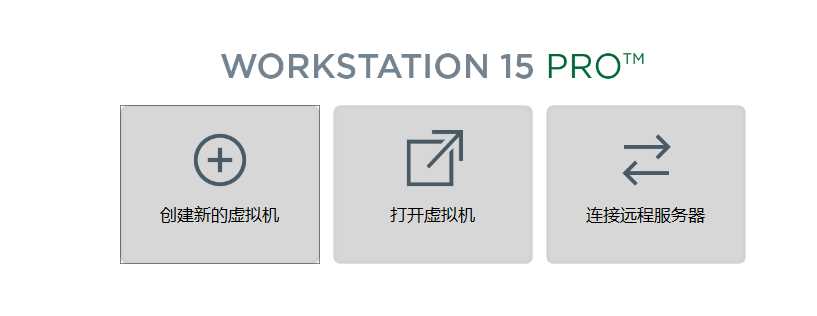
2. 典型
3. 稍后安装操作系统
4. 选择对应的centos版本
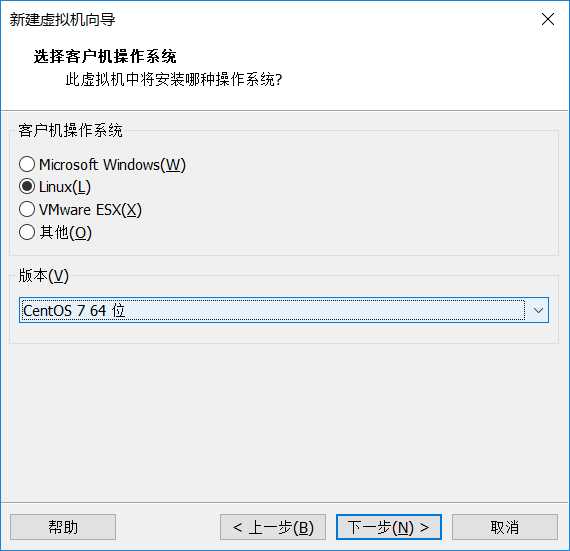
5. 命名虚拟机,选择安装位置
6. 后续直接默认设置。
7. 完成
8. 编辑虚拟机设置
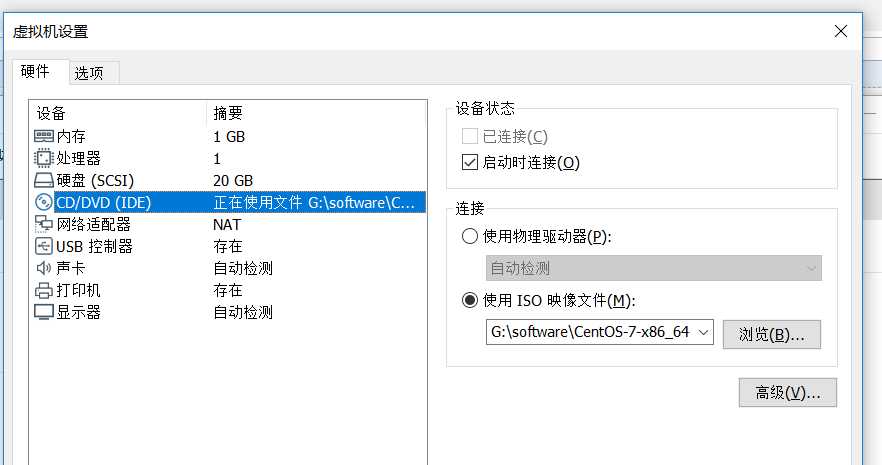
9. 完成
三、安装linux系统
1. 开启虚拟机。
如果遇到 此主机支持 Intel VT-x,但 Intel VT-x 处于禁用状态,因为电脑没有开启虚拟化技术。详见(http://www.xitongcheng.com/jiaocheng/xtazjc_article_38955)
2. Install Centos,Enter
3. 选择中文语言
4. 配置网络和主机名
5. 用户设置,root密码设置,如果太简单了。会有提示,但是点击两次 完成即可。
6. 系统选择安装配置,点击完成。即可
四、设置静态IP
1. centos7的网络IP地址配置文件在 /etc/sysconfig/network-scripts 文件夹下,
2. 通过ip addr或者ifconfig 在ifcfg-(我的是ifcfg-eno33)文件里添加HWADDR=00:0c:29:22:d3:45(MAC地址)
BOOTPROTO="static" IPADDR="192.168.0.110" # 设置的静态IP地址 NETMASK="255.255.255.0" # 子网掩码 GATEWAY="192.168.0.1" # 网关地址 HWADDR=00:0c:29:22:d3:45 DNS1="8.8.8.8"
3. 重启网卡
systemctl restart network.service
4. 测试是否通外网
ping www.baidu.com PING www.a.shifen.com (119.75.217.26) 56(84) bytes of data. 64 bytes from 119.75.217.26 (119.75.217.26): icmp_seq=1 ttl=57 time=4.81 ms 64 bytes from 119.75.217.26 (119.75.217.26): icmp_seq=2 ttl=57 time=19.9 ms 64 bytes from 119.75.217.26 (119.75.217.26): icmp_seq=3 ttl=57 time=4.49 ms
标签:技术 sysconf com http ima vmware static 版本 子网
原文地址:https://www.cnblogs.com/KyleXu/p/9972213.html